CAD中想要绘制铁路列车运行图,列车运行图是列车运行时刻表的图解,规定各次列车按一定的时刻在区间内运行及在车站到、发和通过。列车运行图是列车运行的时间与空间关系的图解,它表示列车在各区间运行及在各车站停车或通过状态的二维线条图,下面我们就来看看详细的绘制方法。
1、首先最基本的打开你的CAD

2、然后我们需要进行运行图横纵轴的绘制。这里我们用直线进行绘制,首先点击如图的直线按钮。

3、点击完直线后,选取图上任意一个点,进行点击选择第一个点,然后横向拖动鼠标,这时我们会看到,图中方框所示部分有数字出行。(实例中给的2000可以根据自己设定的比例尺来选择长度)
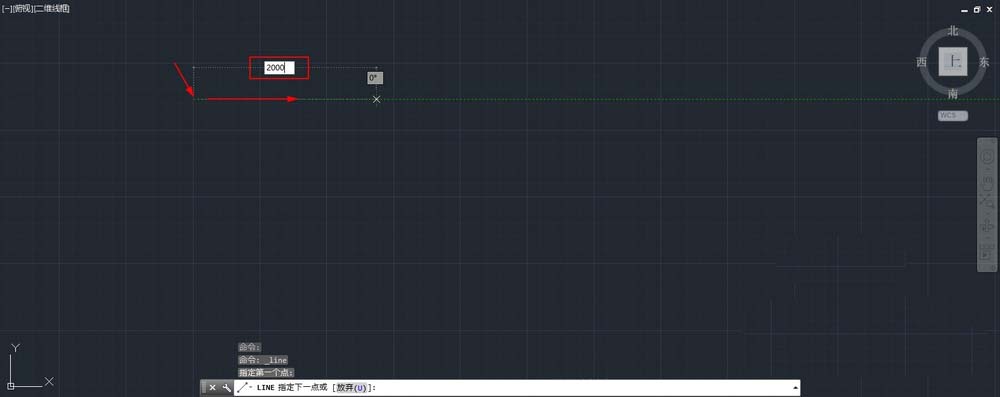
4、输入完2000点击回车后就可以看到这个图了,然后我们需要再次按下回车来确认我们已经绘制完这条直线了。
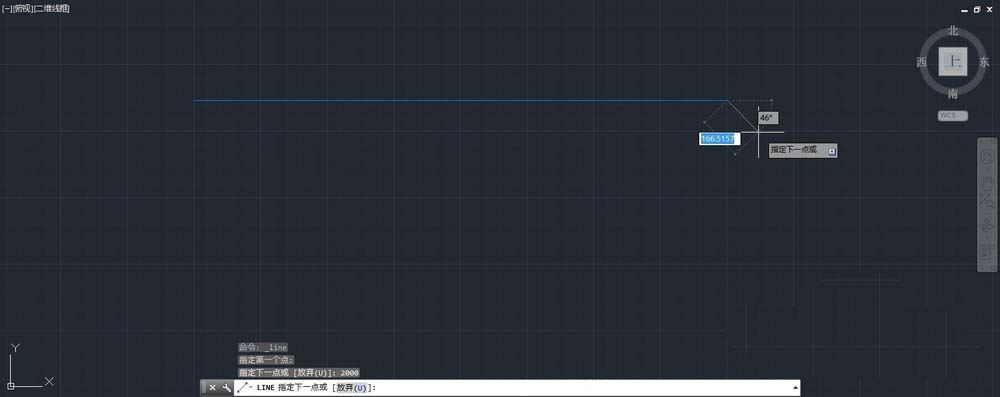
5、接下来我们需要用到复制工具,如图中方框所示,点击复制

6、将鼠标移动到刚刚画好的直线,单击刚刚画好的直线

7、被选中的直线会变成虚线,然后按下回车。

8、此时我们需要再次选择一个复制的起点,这里我们选择如图直线的一端。然后和画直线一样,向下拖动鼠标。

9、然后我们可以输入,数字100(或者合适的比例尺),然后单击或者按下回车。此时我们就得到一条在不同位置一样的直线。

10、然后重复刚刚复制的步骤,我们就可以看到如现在这个图了。然后我们来画纵轴。同样使用直线连接两个端点。
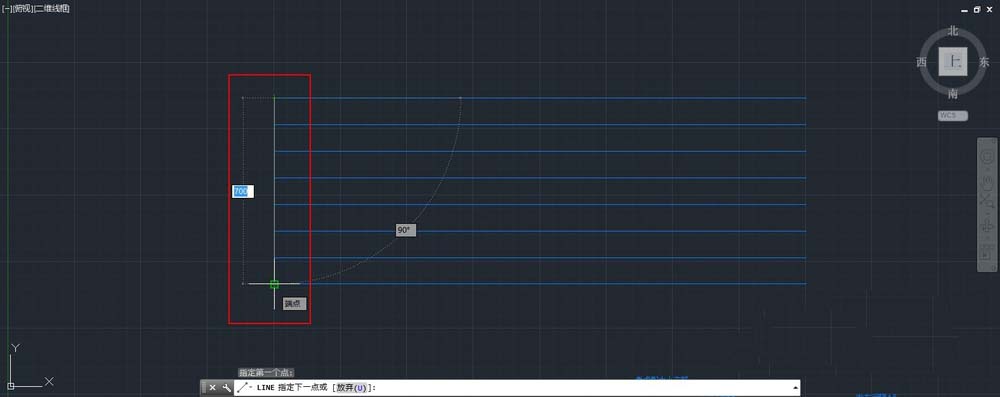
11、画完一条纵轴后,同样使用复制功能,按比例尺,(图中按10mm=1分钟画的)

12、复制画完横纵和纵轴后,我们就可以看到如下这个图。然后我们就可以根据列车运行的情况,画出不同的交路的运行情况。

13、然后同样使用复制功能吧不同的交路进行组合,按照要求画出列车运行图

以上就是cad铁路列车运行图的绘制方法,希望大家喜欢,请继续关注规范网。
声明:本站所有文章,如无特殊说明或标注,均为本站原创发布。任何个人或组织,在未征得本站同意时,禁止复制、盗用、采集、发布本站内容到任何网站、书籍等各类媒体平台。如若本站内容侵犯了原著者的合法权益,可联系我们进行处理。
